

By ネイサンE.マルパス, Last updated: December 23, 2019
私は最近、サムスンのスマートフォンを買って、それで音楽を楽しんでいました。 音楽は私の気持ちを良くし、私はいつもそれに踊ります。 今の問題は 私のAndroid搭載端末のスピーカーはもう使用できません。 音が聞こえません。 これの考えられる原因は何ですか? Androidの音が出ない?
〜サムスンのスマートフォンユーザー
パートI:はじめにパートII:問題のあるAndroidデバイススピーカーの4つの一般的なケースパートIII:結論
多くのユーザーが、特にAndroid搭載端末に関しては、スピーカーに関する問題について不満を抱いています。 この問題に関するさまざまな状況があり、これらの問題の1つは、電話機またはデバイスがまったく音を出さないということです。
幸いにも、お客様は今この記事を読んでいます。 Android搭載端末のスピーカーに関する問題が発生している可能性があります。 それは動作していない可能性があり、サウンドが全く生成されない可能性があります。 さて、このガイドでは、それを修正する方法についてたくさん説明します。 だから、始めましょう。
このタイプの問題では、デバイスは実際にはヘッドホンモードのものになっています。 この場合、実際にヘッドフォンをデバイスから外しても、ヘッドフォンのアイコンは消えません。
これが発生すると、実際のヘッドフォンなしでデバイスから音が出ないことがあります。 この問題は、多くのAndroidデバイス、特にLG、Samsung、Motorolaの多くのデバイスでよく発生します。 現在この問題に直面しているときは、以下のヒントを参考にして解決してください。
さまざまな問題が発生する他のユーザーがいます。 彼らにとって、スピーカーは完璧に機能します。 ただし、ヘッドフォンから音が出ません。 そのためには、新しいヘッドフォンを試してください。 または、上記の手順を実行して問題を解決することもできます。
電話が全く音を出さないときは大きな問題です。 電話の呼び出し、音楽の再生、または通知の警告を聞くことはできません。 さらに、他の人と通話をすると、相手の人がお客様のことを聞くことができます。 しかし、お客様はそれらを聞くことができません。 さらに、お客様のAndroidデバイスはヘッドホンのものとはうまく動作しないかもしれません。
これは、通常、ハードウェアの問題です。 それを確認するためには、Androidデバイスの外部スピーカーと内部スピーカーをテストする必要があります。 このためには、デバイス診断ツールを利用する必要があります。
以下のガイドでは、その方法を説明します。 ただし、以下のガイドはSamsung S4のみのものです。 HTCやLGなどの他のブランドでは動作しない場合があります。 他のタイプやブランドについては、インターネット内の他のガイドを参照してスピーカーをテストすることができます。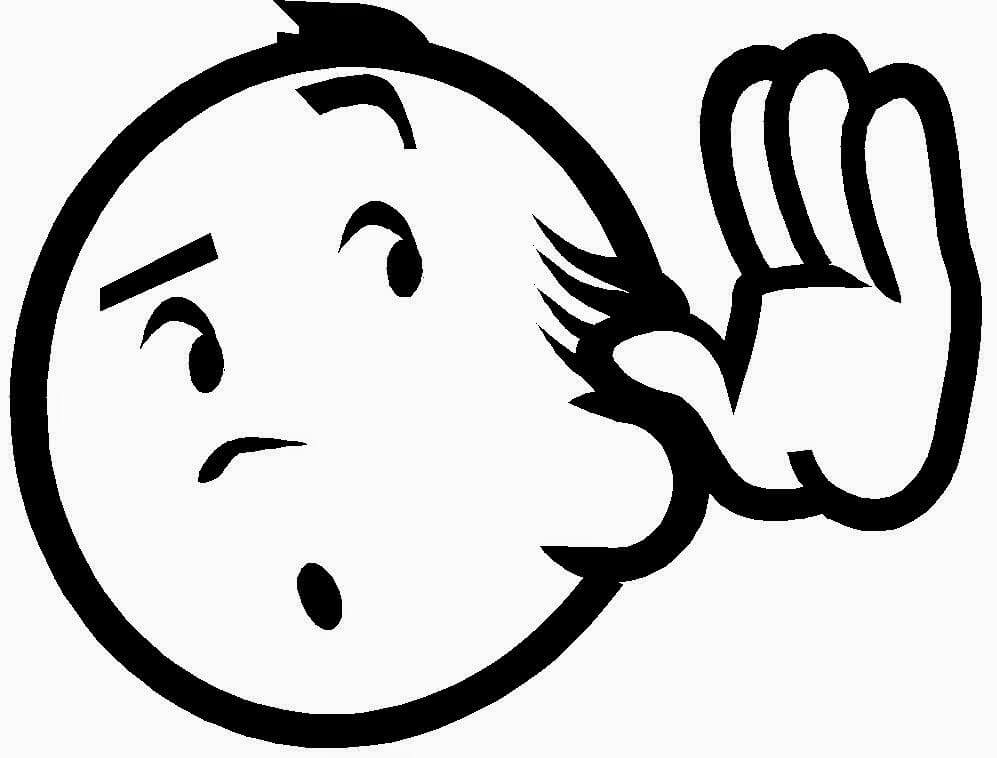
上記の手順で説明したすべてのテストに合格した場合は、ソフトウェアに問題があることを意味します。 以下のヒントは、ソフトウェアの問題を解決するのに役立ちます。
ただし、問題がハードウェアの場合は、技術的でない限り、自分で修正できないことがあります。 お客様は点検と可能な修理のために修理工場に送ることを望むかもしれません。 他のユーザーは1つのことをやるだろう。 デバイス上のスピーカーの領域を複数回押してしまうことがあります。 これは、スピーカーの領域内にあるケーブルが緩んでいる可能性があるためです。
デバイスが自動的にスピーカーをオフにし、特に自分が通話中にミュートすると、通話を停止して別の電話をかける必要があります。 場合によっては、サイレントモードに自動的に切り替わることもあれば、瞬時に振動モードに変わることもあります。
これは、サードパーティのアプリケーションによって引き起こされる可能性があります。 または、古いキャッシュファイルが原因でデバイスが乱雑になる可能性があります。 これを手伝うためのヒントを紹介します。
以下のヒントは、Samsungデバイスで非常に便利です。 ただし、他のブランドには、さまざまなボタンの組み合わせが含まれているため、デバイスをセーフモードと復元モードにすることができます。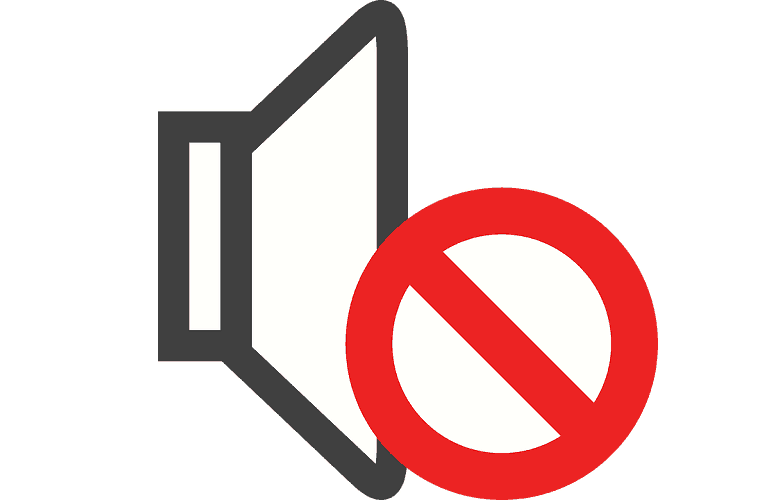
ステップA:デバイスを安全モードにする
手順B:リカバリモード内でのデバイスキャッシュパーティションのクリーニング
この問題を解決するには、最初にBluetoothスピーカーまたは Bluetoothハンドセット 他のデバイスで実際に動作します。 または、別のBluetoothデバイスが自分の電話機で動作しているかどうかも確認する必要があります。
また、Bluetoothデバイスが実際にAndroidデバイスのものと正常にペア設定されていることを確認する必要があります。 Android搭載端末とペア設定されていない可能性があります。
2つのデバイスが正常にペア設定されたら、[設定]にアクセスします。 その後、Bluetoothに行きます。 「バイトヘッドセット」のアイコンをダブルクリックします。 その後、「音楽を聴く」を押します。
お客様のAndroidの電話やデバイスのサウンドが機能していない場合、それはお客様に多くの問題を引き起こすかもしれません。 この記事では、Androidデバイス、Androidデバイスのスピーカー、Bluetoothスピーカーの4つのケースを解決しました。
このようにして、動作していないAndroidデバイスのサウンドで直面する問題のトラブルシューティングを簡単に行うことができます。
コメント
コメント
人気記事
/
面白いDULL
/
SIMPLE難しい
ありがとうございました! ここにあなたの選択があります:
Excellent
評価: 4.6 / 5 (に基づく 94 評価数)